パソコン前で疑問に思うエプロン女性_01.png)
図面中にある文字を検索したり、置き換えたりしたいんだけど…
どうすればいいの?
こんにちは、メモだよ!!管理人です。
今回は、そんなあなたに、図面中にある文字を検索したり、他の文字に置換する方法を紹介します。
検索と置換(FIND)コマンドで検索や置換を行う
AutoCAD には、文字を検索したり置換するための 検索と置換(FIND)というコマンドがあります。
検索と置換 コマンドを実行するには、注釈 タブ > 文字検索の欄 に検索したい文字を入力してEnterキーを押します。
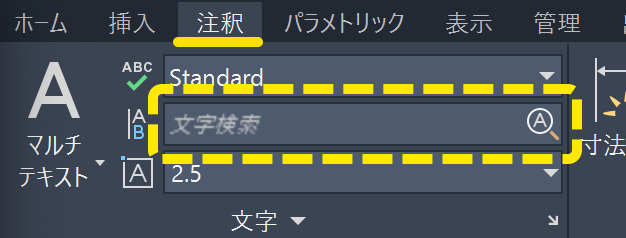
すると、入力した文字が検索されて、拡大表示されます。😄
そして、その下に 検索と置換 ダイアログが表示されます。
※ 以下の例では、「土地勘」という文字を検索しました。
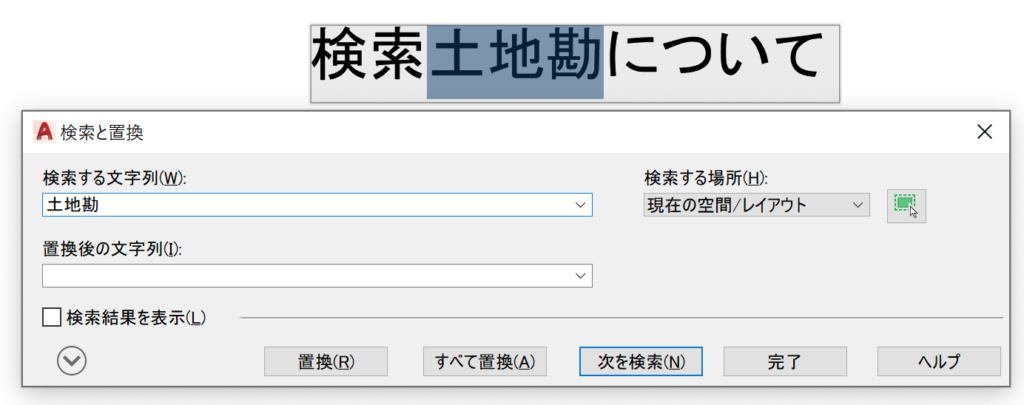
次を検索 ボタンをクリックすると、次の文字が検索され表示されます。😄
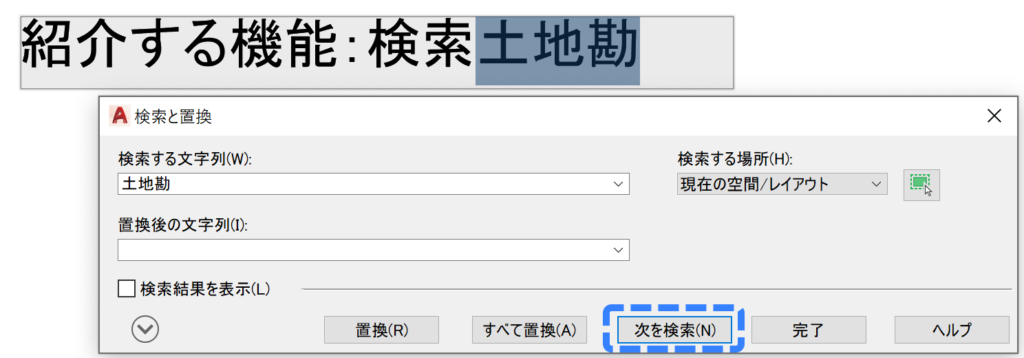
次を検索 ボタンをクリックしたときに、もう文字が見つからなかったら「図面内の検索が完了しました。」というメッセージが表示されます。
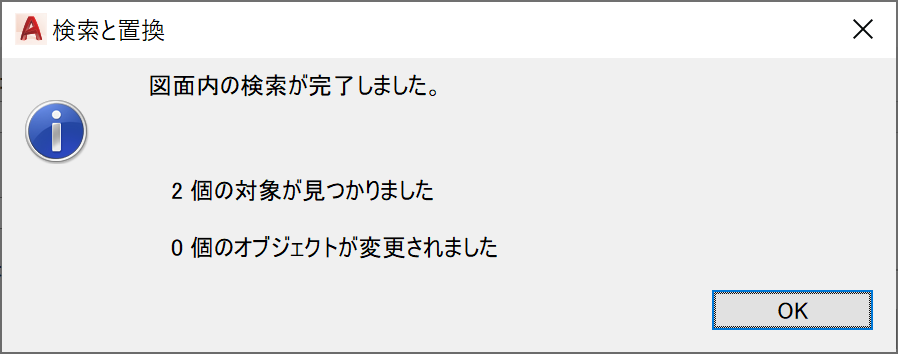
パソコン前で疑問に思うエプロン女性_01.png)
最後まで検索したあとに、逆方向で検索して戻れないの?
逆方向で検索することはできません。
その代わり、検索結果を表示 にチェックを入れると、検索された文字を確認することができます。
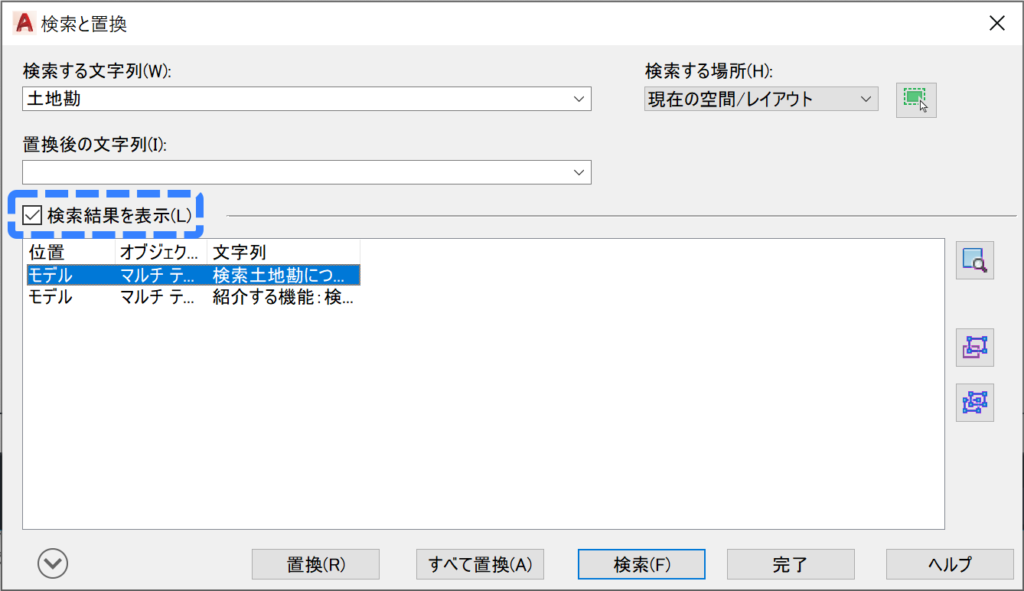
表示されたリストの 文字をダブルクリック すると、その文字が表示されます。
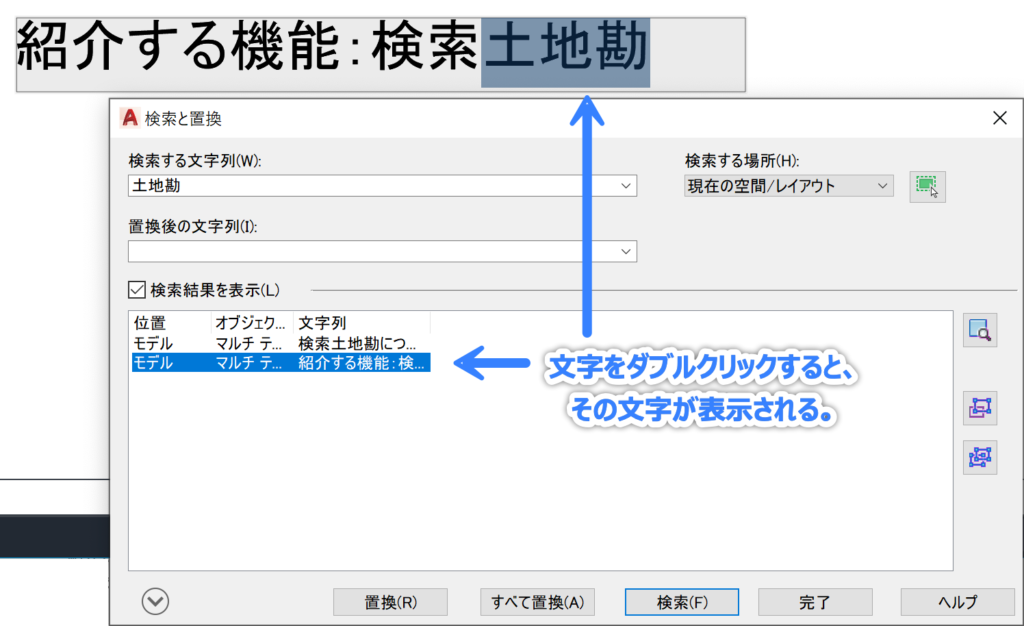
Ctrl+Fで検索と置換コマンドを実行する方法
パソコン前で疑問に思うエプロン女性_01.png)
メモ帳とかCtrl+Fで検索できるけど…
AutoCAD ではできないの?
AutoCAD では、Ctrl+Fは、オブジェクト スナップの オン/オフ の切り替えの設定になっています。
そのため、Ctrl+Fで 検索と置換 コマンドを実行することはできません。😢
でも、ちょっとしたカスタマイズをすると、Ctrl+Fで検索と置換コマンドを実行することができるようになります。
- 管理 タブにある ユーザ インタフェース ボタンをクリックします。
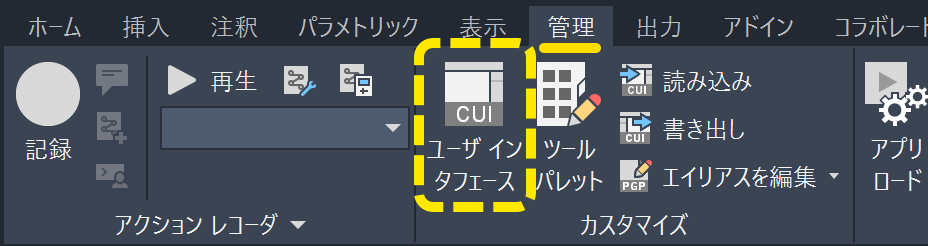
- キーボード ショートカット を ダブルクリック して展開します。
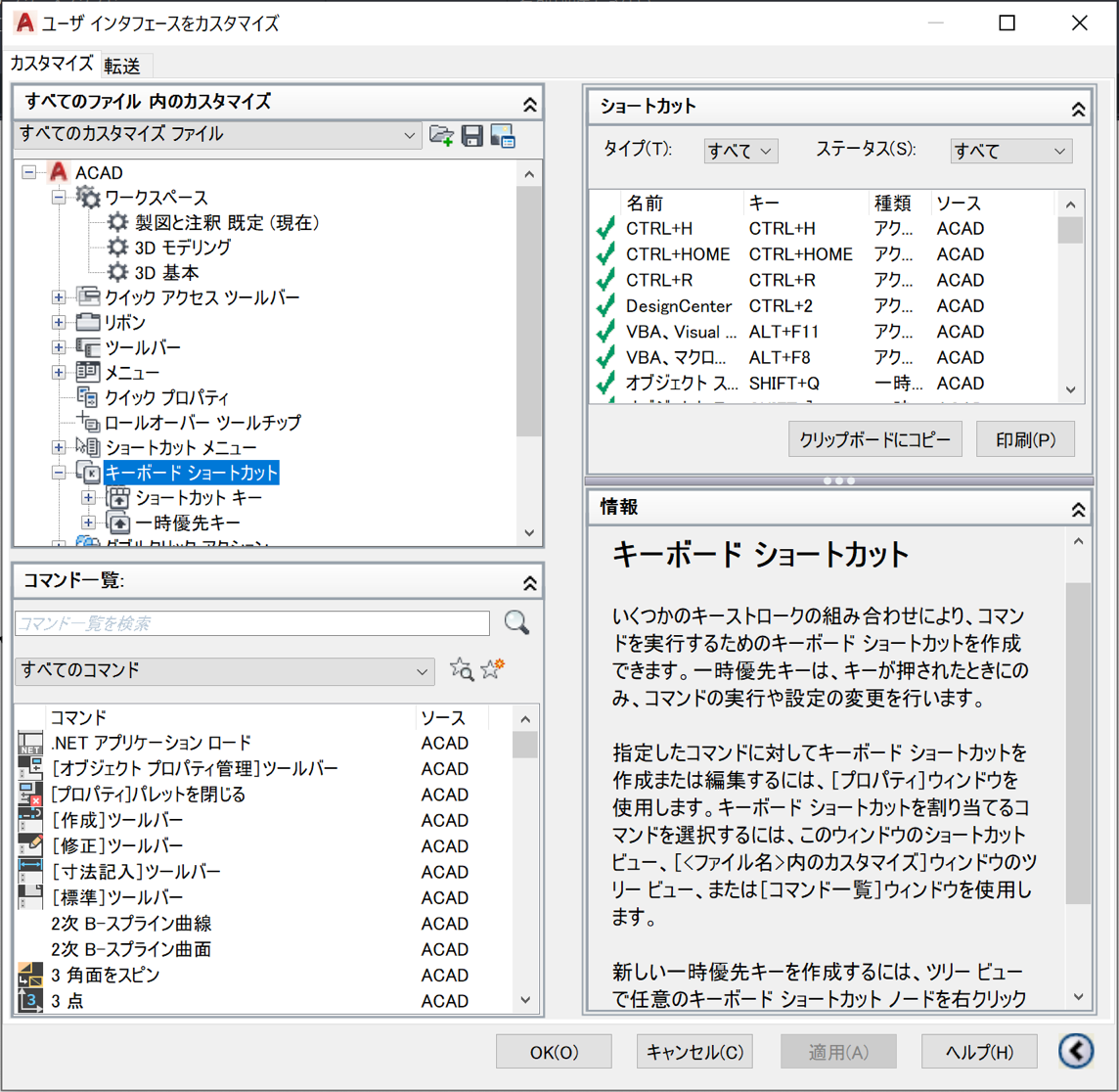
- コマンド一覧の下の欄に 検索 と入力します。(一覧に 文字検索… が表示されます。)
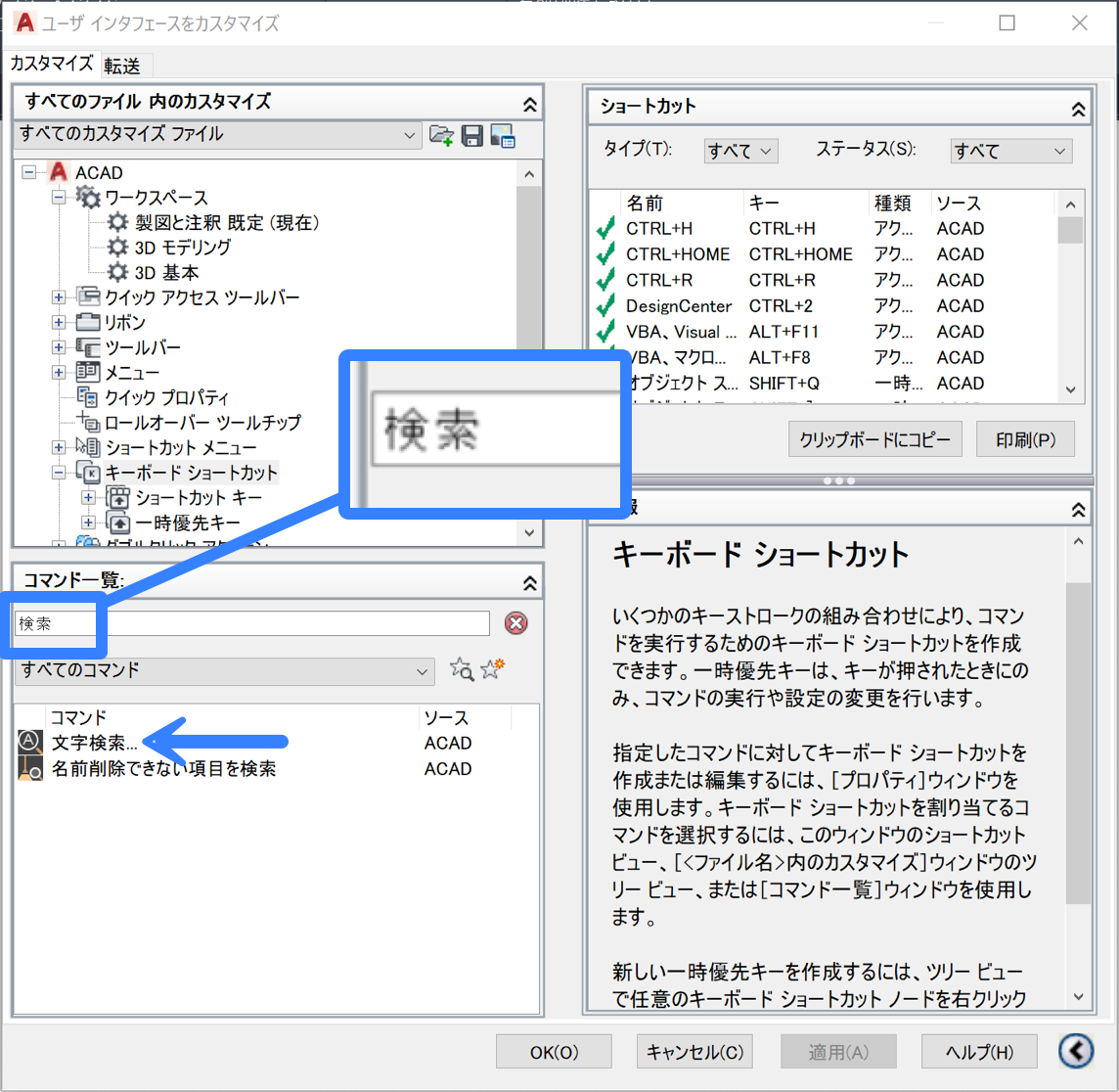
- 文字検索… をドラッグして、ショートカット キー にドロップします。
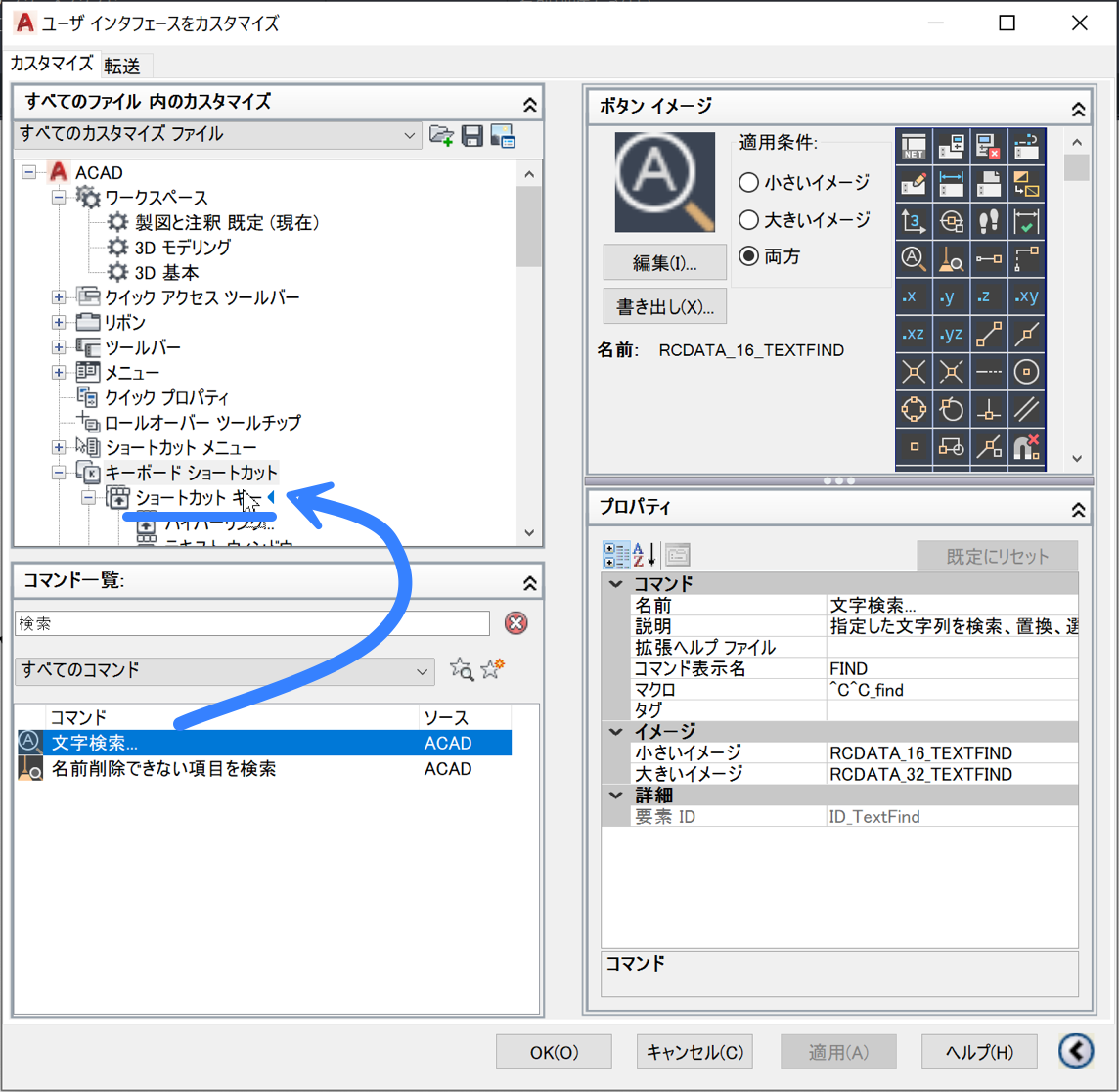
- キー をクリックすると、右に…というボタンが表示されるので、それをクリックします。
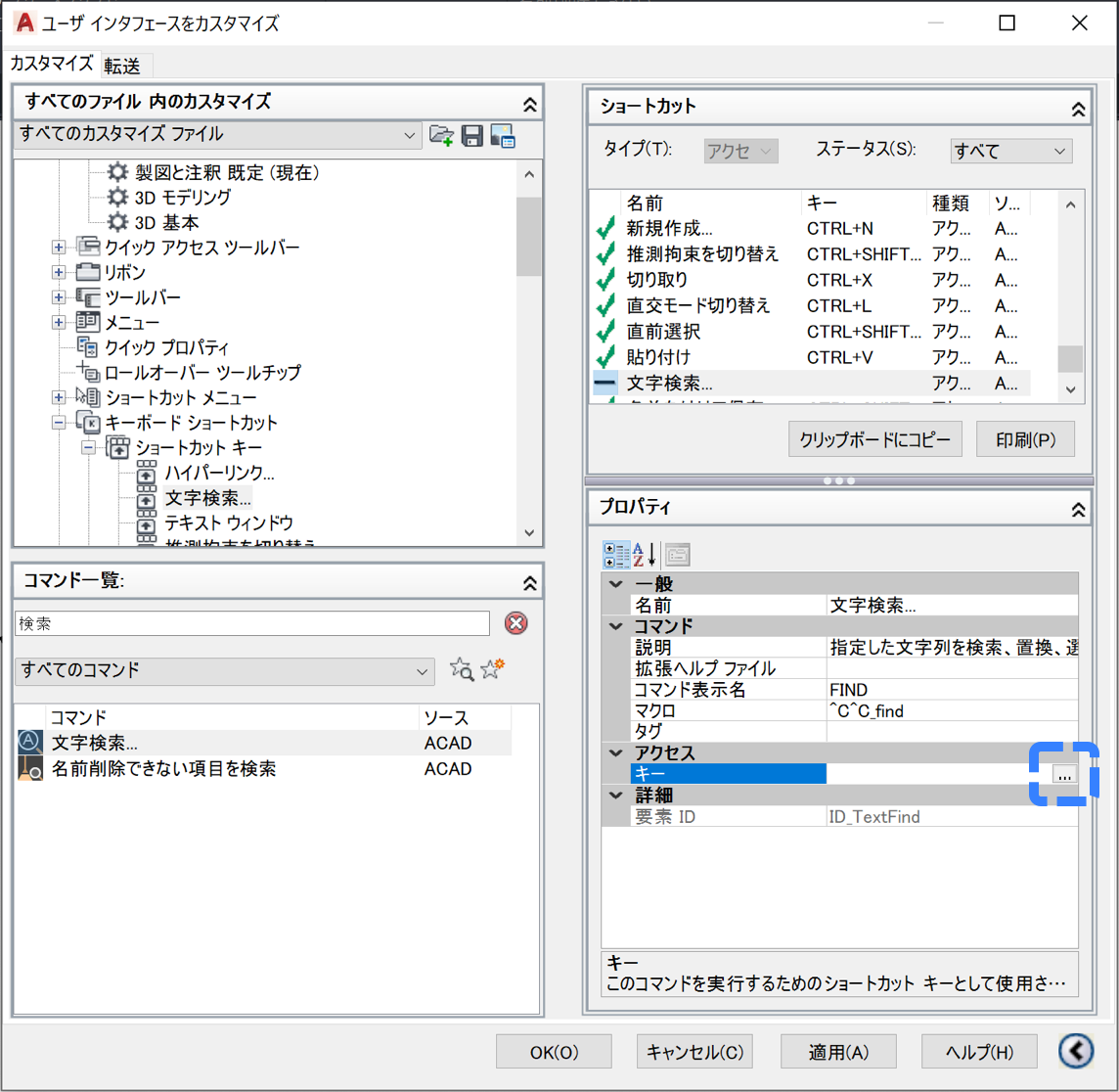
- Ctrl+Fキーを押して、Ctrl+F と表示されたのを確認して OK ボタンをクリックします。
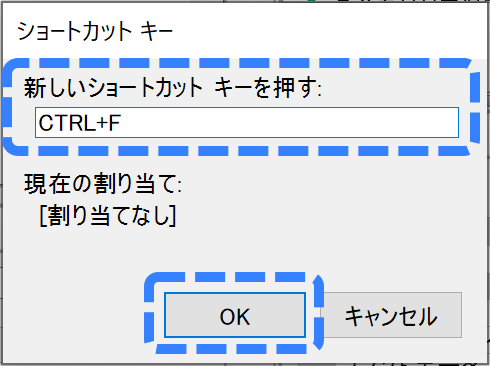
- OK ボタンをクリクして、コマンドを完了します。
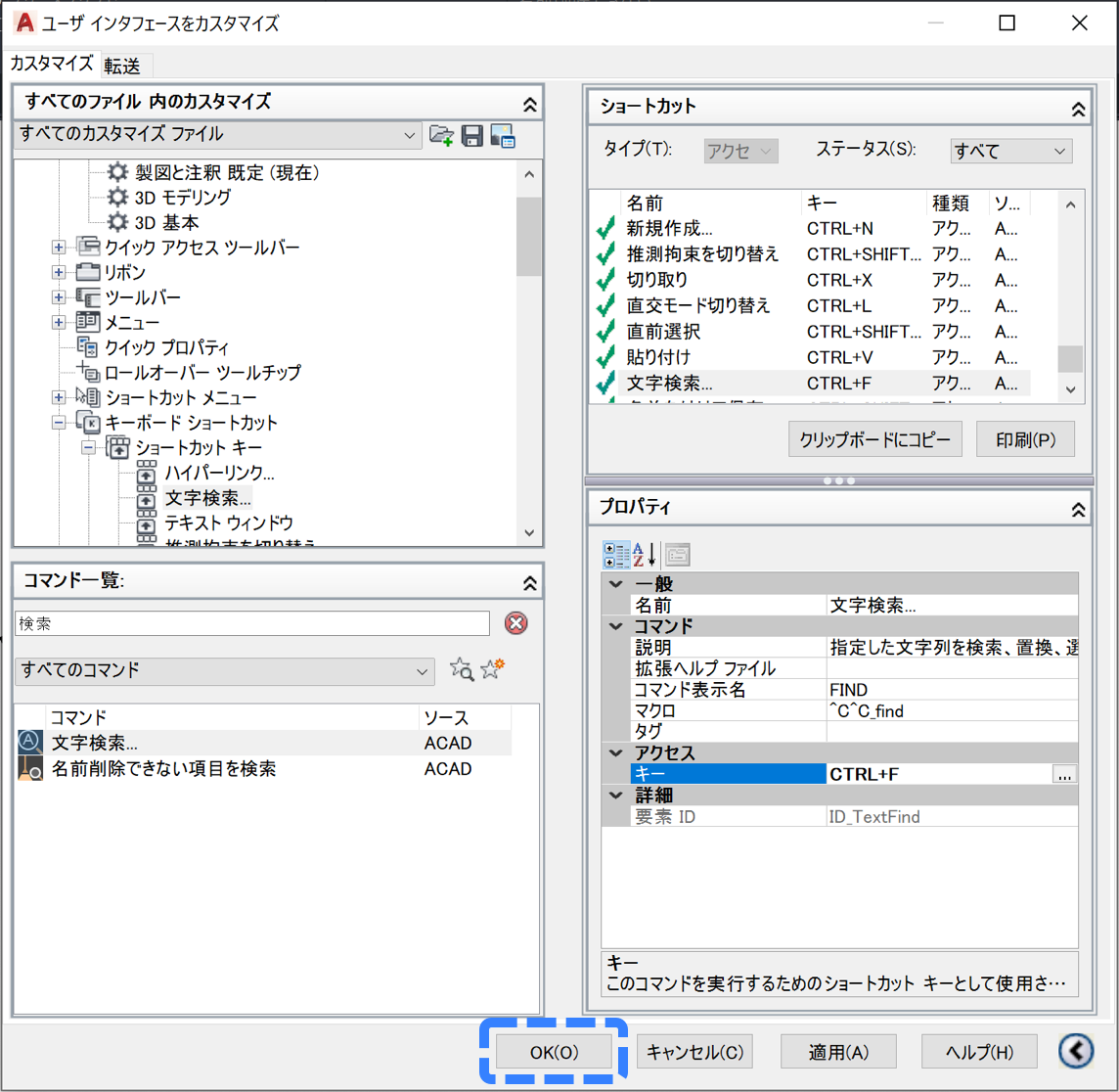
これで、Ctrl+Fを押すと、検索と置換 ダイアログが表示されます。😄
検索する文字列 の欄に検索したい文字を入力してEnterキーを押すと、その文字が検索されて表示されます。
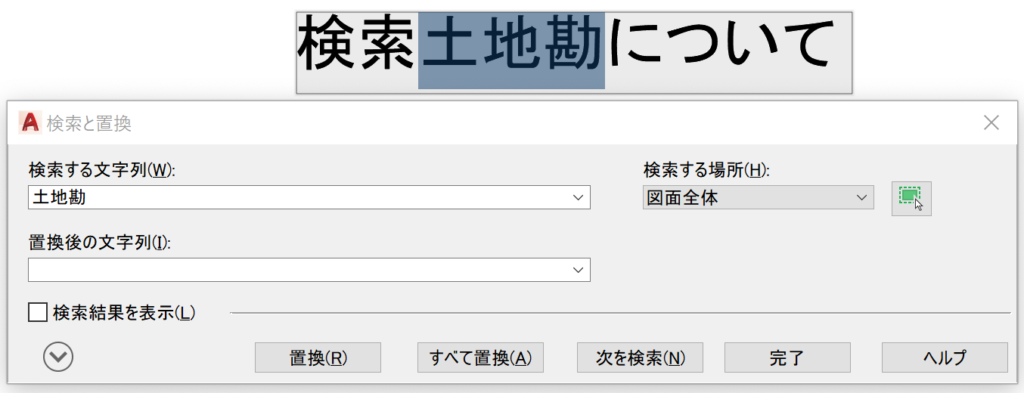
文字を置換する方法
パソコン前で疑問に思うエプロン女性_01.png)
文字の検索方法はわかったけど…
文字の置換はどうすればいいの?
文字の置換は、変更元の文字を 検索する文字列 の欄に記入して、置換後の文字を 置換後の文字列 の欄に記入します。
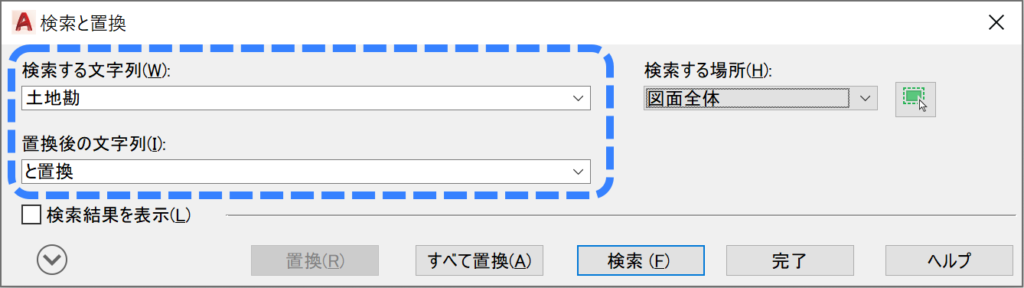
ひとつずつ置換
ひとつずつ置換するときは、検索(次を検索)ボタンをクリックして文字の検索を行ってから 置換 ボタンをクリックします。
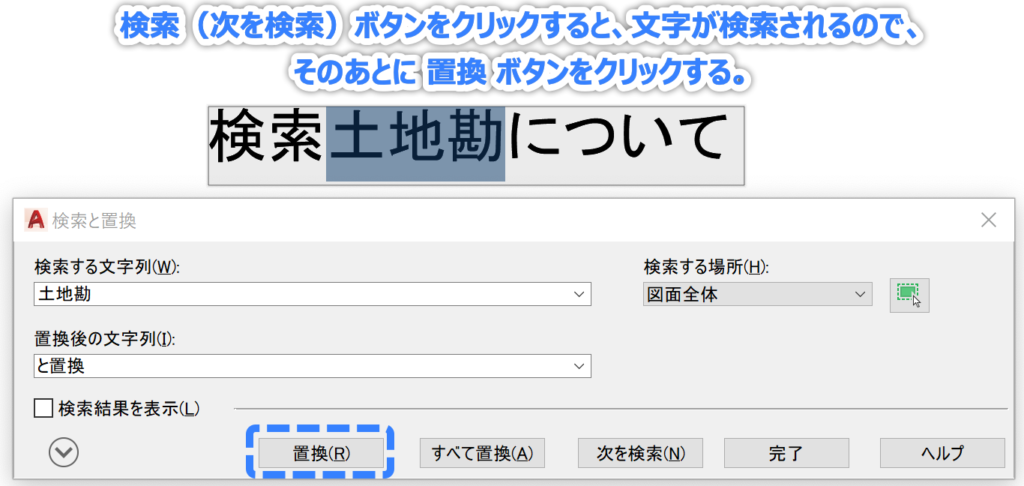
すると、文字が置換されてつぎの文字が検索されます。
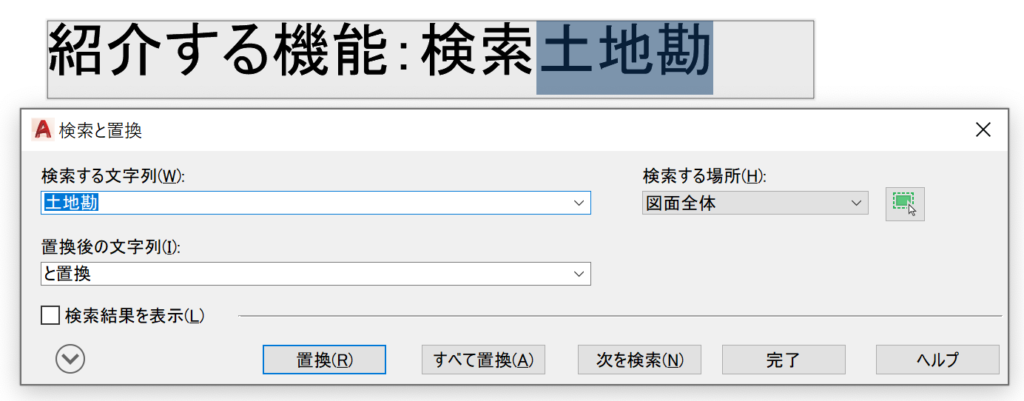
あとは、これの繰り返しです。
置換したいときは 置換 ボタンをクリックして、検索された文字を置換しないときは 次を検索 ボタンをクリックします。
すべての文字の検索が終わると、以下の画面が表示されます。
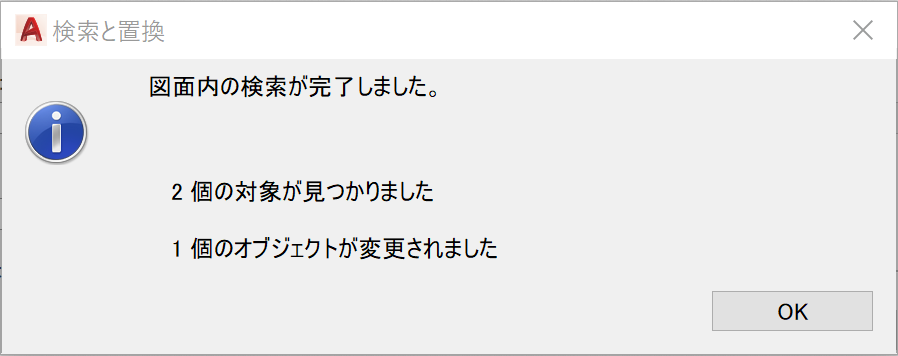
OK ボタンをクリックして、置換は完了です。😄
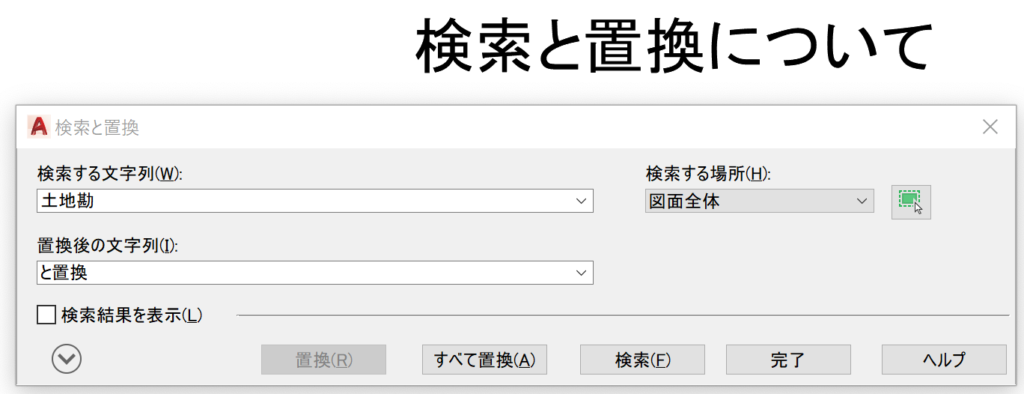
一度にまとめて置換
一度にまとめて置換したいときは、すべて置換 をクリックします。
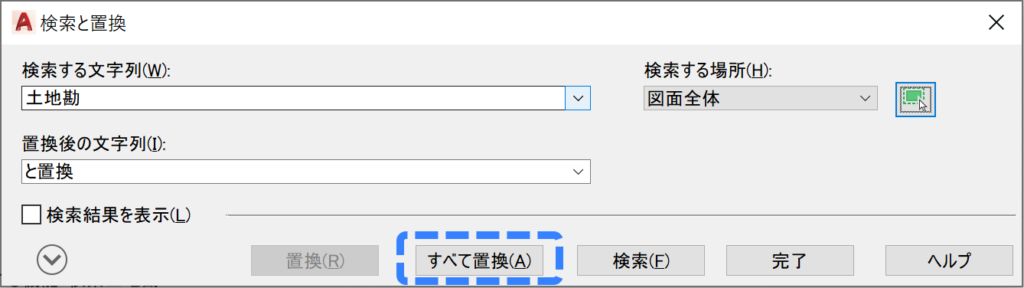
これで、まとめて置換できます。😄
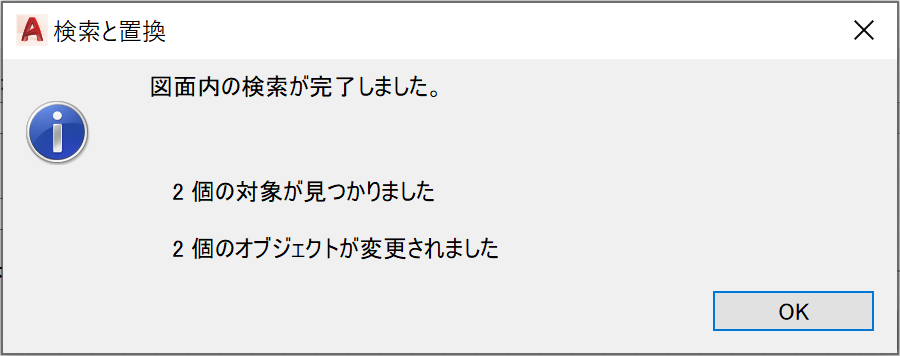
指定した領域にある文字だけの置換
既定の設定では、図面全体を検索します。
検索する場所 のリストから選んで、検索する場所を指定することができます。
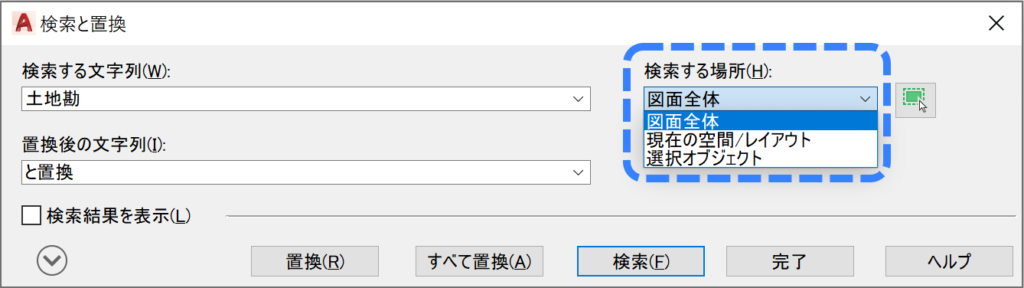
現在の空間/レイアウト
現在、モデル タブがアクティブなときは モデル タブの中だけを検索します。レイアウトは検索しません。
レイアウト1 という名前のレイアウトがアクティブなときは、レイアウト1 の中だけを検索します。モデル や 他のレイアウトは検索しません。
選択オブジェクト
選択したオブジェクトの中だけを検索します。
検索オプション
![]() ボタンをクリックすると、検索オプションが表示されます。
ボタンをクリックすると、検索オプションが表示されます。
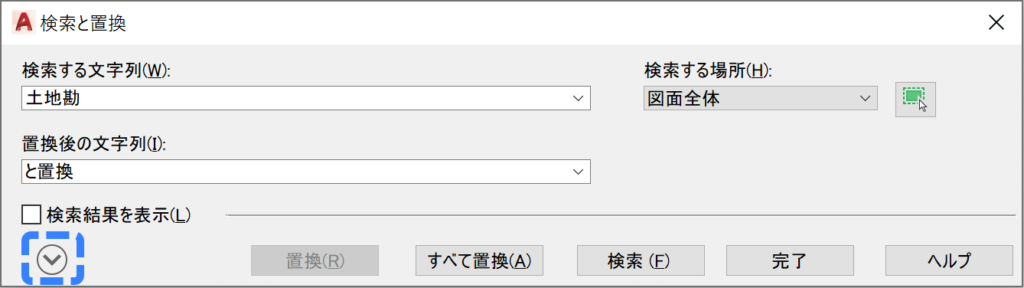
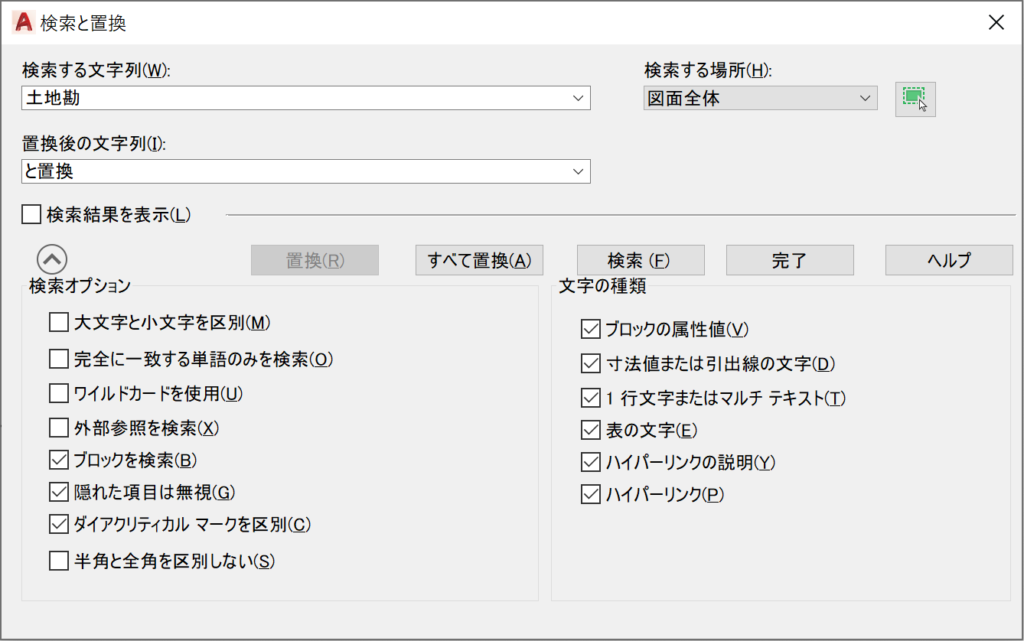
ここで、検索のオプションを指定できます。
外部参照、ブロック、ブロック属性、寸法値、表などもあるので、それにチェックを付けておけば、その中にある文字も検索してくれます。😄
フィールド はないので、フィールド の文字は検索できないようです。😢
